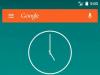Универсальная USB-шина является одним из популярных интерфейсов персонального компьютера. Она позволяет производить последовательное подключение различных устройств (до 127-ми единиц). Также USB-шины поддерживают функцию подключения и отключения приборов при работающем персональном компьютере. При этом устройства могут получать питание непосредственно через упомянутый элемент, что освобождает от необходимости использования дополнительных блоков питания. В этой статье мы рассмотрим, что представляет собой стандартная распиновка USB. Эта информация может пригодиться при самостоятельном изготовлении каких либо USB-переходников или устройств, получающих питание через рассматриваемый нами интерфейс. Кроме того, мы разберем, что представляет собой распиновка микро-USB и, конечно же, мини-USB.
Описание и распайка USB-интерфейса
Практически каждый пользователь ПК знает, как выглядит USB-разъем. Это плоский четырехконтактный интерфейс типа А. USB-разъем «мама» имеет маркировку AF, а «папа» - АМ. Распиновка USB типа А состоит из четырех контактов. Первый провод маркируется красным цветом, на него подается напряжение постоянного тока +5 В. Допускается подавать максимальный ток, равный 500 мА. Второй контакт - белого цвета - предназначен для (D-). Третий провод (зеленый) также используется для передачи данных (D+). Последний контакт маркируется черным цветом, на него подается нуль напряжения питания (общий провод).
Коннекторы типа А считаются активным, к ним подключаются питающие хост и т. д.). Разъемы типа В считаются пассивными, к ним присоединяют такие устройства, как принтеры, сканеры и прочее. Разъемы типа В представляют собой квадрат с двумя скошенными углами. «Мама» имеет маркировку BF, а «папа» - ВМ. Распиновка USB типа В имеет те же четыре контакта (два вверху и два внизу), назначение - идентичное типу А.

Распайка коннекторов типа микро-USB
Разъемы такого типа чаще всего используются для подключения планшетов и смартфонов. Они значительно меньше по размерам, чем стандартный USB-интерфейс. Еще одной особенностью является наличие пяти контактов. Маркировка таких коннекторов имеет следующий вид: micro-AF(BF) - «мама» и micro-АМ(ВМ) - «папа».
Распиновка USB типа микро:
Первый контакт (красного цвета) предназначен для подачи напряжения питания + 5 В;
Второй и третий провода (белого и зеленого цветов) используются для передачи данных;
Четвертый контакт (ID) в коннекторах типа В не задействован, а в разъемах типа А он замыкается на общий провод для поддержки OTG-функции;
Последний, пятый, контакт (черного цвета) - нуль напряжения питания.
Кроме перечисленных, в кабеле может быть еще один провод, используемый для «экранирования»; номер ему не присваивается.

Распиновка мини-USB
Коннекторы типа мини-USB также содержат пять контактов. Маркируют эти разъемы следующим образом: mini-AF (BF) - «мама» и mini-АМ (ВМ) - «папа». Распайка контактов идентична типу микро-USB.
Заключение
Информация о распайке проводов под разъемы USB весьма актуальна, так как этот тип интерфейса применяется практически во всех мобильных и настольных приборах и гаджетах. Эти разъемы используют как для заряда встроенных аккумуляторных батарей, так и для передачи данных.
Пользователям мобильных устройств в 2000-х пришлось нелегко – они были вынуждены мириться с так называемой проприетарностью . Телефоны каждого из производителей оснащались уникальными разъёмами для зарядки – как следствие, ЗУ, например, для Nokia не работало с телефоном Motorola . Доходило и до абсурда – когда для двух телефонов одного производителя (финского) приходилось искать различные зарядные устройства . Недовольство пользователей оказалось настолько сильным, что вмешаться был вынужден Европарламент.
Сейчас ситуация в корне иная: практически все производители смартфонов оснащают свои гаджеты портами под зарядные устройства одного типа . Пользователю больше не приходится покупать новое ЗУ «в довесок» к телефону.
Кабели USB можно применять не только для передачи данных с ПК на гаджет, но и для зарядки мобильного устройства. Смартфоны способны пополнять «запасы» аккумулятора как от розетки, так и от компьютера, однако во втором случае зарядка займёт существенно больше времени. Традиционный кабель USB для смартфона с Android или с Windows Phone выглядит следующим образом:
На одном из его концов присутствует стандартный штекер USB 2.0 Type-A :

Этот штекер вставляется в USB-порт на компьютере или ноутбуке.
На втором конце провода – штекер microUSB .

Он, соответственно, вставляется в разъём микро-USB на мобильном устройстве.
Именно micro-USB 2.0 является сейчас унифицированным разъёмом: встретить его можно на смартфонах и планшетах почти всех производителей мобильной техники (за исключением Apple). Соглашение о стандартизации интерфейсов было подписано в 2011 году представителями 13-и компаний, лидирующих на мобильном рынке.
На Micro-USB выбор пал по ряду причин:
- Разъём компактен . Его физические размеры составляют всего лишь 2×7 миллиметров – это примерно в 4 раза меньше, чем у USB 2.0 Type-A .
- Штекер прочен – особенно если сравнивать с тонкой зарядкой Nokia.
- Разъём способен обеспечивать высокую скорость передачи данных. Теоретически скорость передачи через Micro-USB при использовании стандарта 2.0 может достигать 480 Мбит/сек. Фактическая скорость гораздо ниже (10-12 Мбит/сек в режиме Full Speed ), однако пользователям это редко доставляет неудобства.
- Разъём поддерживает функцию OTG . Подробнее о том, какие преимущества это даёт, расскажем позже.
Конкуренцию micro-USB в борьбе за роль стандартного разъёма мог навязать Mini-USB . Мини-штекер выглядит так:

Этот вид USB-разъёма не подошёл в качестве стандартного, и вот почему:
- Разъём больше по размерам – пусть и ненамного. Величина его – 3×7 миллиметров.
- Разъём достаточно хрупкий – из-за отсутствия жёстких креплений он очень быстро расшатывается. Вследствие этого передача данных через кабель становится для пользователя настоящим мучением.
В 2000-х разъём вида mini-USB можно было встретить на смартфонах производителей «второго сорта» — скажем, Philips и Alcatel . Сейчас мобильных гаджетов с мини-разъёмом на рынке не найдёшь.
Помимо тех USB-разъёмов, о которых мы упомянули (Micro-USB, Mini-USB, USB Type-A), есть и другие. Например, micro-USB стандарта 3.0 может использоваться для подключения к ПК жёстких дисков, а USB Type-B (квадратной формы) – для музыкальных инструментов (в частности, MIDI-клавиатуры). К мобильной технике эти разъёмы не имеют прямого отношения (если не считать Galaxy Note 3 c USB 3.0), поэтому более подробно мы о них рассказывать не будем.
Какими бывают USB-кабели для смартфонов?
Благодаря неистощимой фантазии китайских рукодельцев пользователи мобильной техники могут купить кабели совершенно разных формаций. Например, в эпоху проприетарности невероятной популярностью пользовался такой вот «монстр»:

Да, эта зарядка подходила ко всем основным разъёмам!
Подобные «мультитулы» и сейчас есть в продаже, однако штекеров у них поубавилось. Вот зарядка 4-в-1 , которую можно заказать на дешевле, чем за 200 рублей:

Эта зарядка оснащена всеми современными штекерами – Lightning, 30Pin (оба для iPhone), microUSB, USB 3.0. Однозначно, «must-have» для пользователя!
Есть и другие любопытные варианты. Вот кабель от OATSBASF для тех, кто терпеть не может кабели:


Этот кабель позволяет подзаряжать от компьютера два мобильных устройства одновременно (например, 5-ый Айфон и Android) и имеет очень соблазнительную цену – чуть более 100 рублей.
В отечественных магазинах и салонах пользователь, конечно же, не найдёт такого изобилия разнообразных кабелей, как на страницах каталогов GearBest и AliExpress . Кроме того, Data-оборудование в рознице стоит существенно дороже. По этим двум причинам пользователям рекомендуется заказывать USB-кабели именно из Китая.
Что такое стандарт OTG?
Наверняка многие видели такой кабель и задумывались, для чего он нужен:

Это кабель OTG ; на одном его конце — штекер micro-USB , на втором – разъём USB 2.0 , «мама». С помощью такого кабеля к смартфону или планшету можно подключить USB-флэшку, но только в том случае, если само мобильное устройство поддерживает стандарт OTG .
OTG (сокращение от On-The-Go ) – это функция, предназначенная для быстрого соединения 2-х USB-устройств друг с другом, без посредничества компьютера. Подключить по OTG можно не только флэшку (хотя это, конечно, самый распространённый случай), но также, например, и компьютерную мышку, клавиатуру, внешний жёсткий диск, игровой руль, джойстик. Получится даже подсоединить смартфон к принтеру или МФУ, чтобы распечатать снимок, сделанный на камеру гаджета.
Кабели OTG для iPhone уже тоже появились, однако загрузить на «яблочное» устройство (без джейлбрейка) с внешнего носителя получается только фото и видео – и то лишь тогда, когда корневые папки на флэшке и сами фотографии имеют «правильные» названия.
Полного перечня смартфонов, поддерживающих функцию OTG , нет – просто потому, что наличием этого стандарта способны похвастать почти все современные гаджеты и список был бы огромен. Тем не менее, покупателю, намеревающемуся подключать к девайсу мышь или флэшку, стоит осведомиться у консультанта салона-магазина о поддержке OTG до того, как отдавать деньги – «на всякий пожарный».
USB Type-C: в чём преимущества?
Переход с micro-USB на – это новый тренд рынка мобильной электроники! Производители активно осваивают технологию и оснащают свои флагманские модели усовершенствованными разъёмами для зарядки и передачи данных. USB Type-C долго ждал «в тени»: разъём был создан ещё в 2013 году, однако только в 2016-м лидеры рынка обратили на него внимание.
Выглядит USB Type-C так:

В чём же заключаются преимущества Type-C перед привычным всем micro-USB ?
- Высокая скорость передачи данных . Пропускная способность Type-C равняется 10 Гб/сек (!). Но это только пропускная способность : в действительности на такую скорость смогут рассчитывать лишь владельцы смартфонов со стандартом USB 3.1 – например, Nexus 6P и 5X . Если гаджет использует стандарт USB 3.0 , скорость окажется на отметке примерно в 5 Гб/сек; при USB 2.0 передача данных будет происходить существенно медленнее.
- Быстрая зарядка . Продолжительность процедуры зарядки смартфона зависит от потенциального количества Вт, которые поставляются разъёмом. USB стандарта 2.0 способно подавать всего 2.5 Вт – оттого зарядка и длится часы. Разъём USB Type-C обеспечивает 100 Вт – то есть в 40 раз (!) больше. Любопытно то, что передача тока может происходить в обе стороны – как к хосту, так и от него.
- Симметричность коннектора . Если у коннектора micro-USB есть верх и низ, то коннектор Type-C симметричен. Какой стороной его вставлять в разъём, значения не имеет. С этой точки зрения технология USB Type-C похожа на Lightning от Apple.
Достоинством Type-C является также небольшая величина разъёма – всего лишь 8.4×2.6 миллиметра. По этому критерию технологии micro-USB и USB Type-C схожи.
У USB Type-C есть и недостатки, один из которых более чем существенный. Из-за нерегулируемой работы коннектора зарядка запросто может «поджарить» мобильное устройство. Такая вероятность не является чисто теоретической – возгорания случались и на практике. Именно по этой причине распространение неоригинальных, «кустарных» кабелей и зарядок USB Type-C – чтобы пользователи имели возможность самостоятельно убедиться в преимуществах Type-C и принять решение об отказе от стандартного разъёма. При этом Рэйвенкрафт допускает, что, возможно, полного замещения USB-A не произойдёт никогда.
Всем привет. Иногда людям интересно узнать, чем USB 3.0 отличается от USB 2.0, иногда хотят понять какая версия или какой тип USB разъема имеется у них на компьютере, что за динозавр такой USB 1.0 и так далее. Давайте немного углубимся в эту тему.
Стандарт USB появился еще в середине 90х годов. Расшифровывается USB вот как – универсальная последовательная шина (Universal Serial Bus) . Этот стандарт был разработан специально для коммуникации периферийных устройств с компьютером, и сейчас занимает лидирующие позиции среди всех типов коммуникационных интерфейсов. Это и неудивительно. Сейчас сложно себе представить хоть какой-то девайс без USB разъема, хоть эти разъемы и различаются по типам.
Типы USB разъемов
На сегодняшний день существует достаточно большое количество типов USB разъемов. Какие-то больше распространены, какие-то меньше. В общем, давай на них взглянем.
USB type- A – один из самых распространенных типов USB разъемов. Вы могли видеть его на вашем , на , на блоке зарядного устройства и не только. Имеет множество применений. С его помощью можно подсоединять мышки и клавиатуры к компьютеру (или другому устройству), флешки, внешние накопители, смартфоны и так далее. Этот список можно еще долго продолжать, если пораскинуть мозгами.
USB type- B – разъем используется в основном для того, чтобы подключить к компьютеру принтер либо другие периферийные устройства. Получил намного меньшее распространение, нежели USB type-A.
Mini USB был весьма распространен на мобильных устройствах до появления Micro USB. Сейчас встречается очень редко, но все же можно его встретить еще на некоторых старых устройствах. У меня на портативной аудиоколонке разъем Mini USB принимает электроэнергию для зарядки аккумулятора. Колонку эту покупал лет 5 назад (живучая оказалась).
Micro USB сейчас используется на смартфонах и мобильных телефонах почти всех производителей. Этот USB разъем обрел невероятную популярность среди мобильных устройств. Однако постепенно его позиции занимает USB Type-C.

Версия USB 1.0 – археологические раскопки
Прапрапрадед стандарта USB – USB 1.0 появился на свет холодным ноябрем 1995 года. Но родился он немного недоношенным и большой популярности не обрел. А вот его младший брат USB 1.1, появившийся на свет тремя годами позже, был более жизнеспособным экземпляром и смог привлечь к себе достаточно внимания.
Что касается технической части, то скорость передачи данных была небольшой, но по меркам тех времен этой скорости было более чем достаточно. Скорость составляла до 12 Мбит/с и это в режиме высокой пропускной способности.
Отличия разъемов USB 2.0 и USB 3.0
USB 2.0 и USB 3.0 – это два вполне современных USB стандарта, которые сейчас используются повсеместно в компьютерах и ноутбуках. USB 3.0, конечно же, новее и быстрее, а также имеет полную обратную совместимость с USB 2.0 устройствами. Но скорость в таком случае будет ограничена максимальной скоростью по стандарту USB 2.0.

Теоретически скорость передачи данных стандарта USB 3.0 примерно в 10 раз выше, чем у USB 2.0 (5 Гбит/с против 480 Мбит/с). Но на практике скорость обмена информацией между устройствами часто бывает ограничена самими устройствами. Хотя в целом, USB 3.0 все же выигрывает.
Технические отличия
Хоть стандарты USB 2.0 и USB 3.0 и обратносовместимы, но, тем не менее, они имеют некоторые технические отличия. USB 2.0 имеет 4 контакта – 2 для питания устройств и 2 для передачи данных. Эти 4 контакты были сохранены и в стандарте USB 3.0. Но кроме них были добавлены еще 4 контакта, которые нужны для высокой скорости передачи данных и более быстрой зарядки устройств. К слову, USB 3.0 может работать с силой тока до 1 Ампера.
В итоге шнур стандарта USB 3.0 стал толще, и его длина не превышает теперь 3 метра (в USB 2.0 максимальная длина достигала 5 метров). Зато вы сможете зарядить свой смартфон намного быстрее, даже если вы подсоедините несколько смартфонов в один разъем через разветвитель.
Естественно производители позаботились о визуальных отличиях. Можно не искать упаковку от материнской платы, чтобы посмотреть какие стандарты USB она поддерживает. И не нужно для этого лезть в настройки компьютера или в диспетчер устройств. Достаточно просто взглянуть на цвет вашего разъема. Разъем USB 3.0 почти всегда синего цвета. Очень редко он бывает еще красного цвета. В то время как USB 2.0 практически всегда черного цвета.

Так что теперь с одного меткого взгляда вы сможете определить у вас USB 2.0 или USB 3.0 на ноутбуке.
На этом, наверное, можно заканчивать разговор о том, чем отличается USB 2.0 от USB 3.0.
Вывод
Что мы узнали из этой статьи? Что USB делится на стандарты передачи данных, которые отличаются скоростью передачи данных. А также, что USB имеют большое количество типов разъемов.
И что самое интересное, о чем я забыл упомянуть в статье, это то, что типы разъемов могут комбинироваться следующим образом. Вы можете встретить полноразмерный разъем USB type-A и полноразмерный USB type-B, в то же время существует (но редко встречается) micro USB type-A и micro USB type-B (очень распространен). USB type-A может работать по протоколу USB 2.0, а может по протоколу USB 3.0. В общем при желании можно и запутаться.
А если вас беспокоит вопрос, с какими разъемами лучше выбрать себе ноутбук USB 2.0 или USB 3.0, то вообще не парьтесь. Сейчас все современные ноутбуки и компьютеры оснащены и тем и тем типом USB. Например, у меня на ноутбуке два разъема USB 2.0 и один разъем USB 3.0. И все три разъема типа USB type-A.
Вот такие они – USB!
Вы дочитали до самого конца?
Была ли эта статья полезной?
Да Нет
Что именно вам не понравилось? Статья была неполной или неправдивой?
Напишите в клмментариях и мы обещаем исправиться!
В настоящее время существует несколько видов разъемов USB (Universal Serial Bus - универсальная последовательная шина), которые бывают трех версий – USB v1.1 , USB v2.0 и USB v3.0 . Версия v1.1 практически почти не используется по причине слишком низкой скорости передачи данных (12 Мбит/сек), поэтому применяется только для совместимости. Вторая версия USB 2.0 сейчас занимает доминирующее положение на рынке. Большинство современных устройств поддерживают эту версию, которая обеспечивает скорость обмена информацией 480 Мбит/сек, что эквивалентно скорости копирования на уровне 48 Мбайт/сек. Однако, по причине неидеальной реализации и конструктивных особенностей, на практике реальная скорость редко превышает 30-33 Мбайт/сек. Многие жесткие диски способны считывать информацию со скоростью в 3-4 раза больше. Разъем USB v2.0 является узким местом, которое тормозит работу современных накопителей. В то же время для мышек, клавиатур и некоторых других устройств это не имеет большого значения. Третья версия USB v3.0 маркируется синим цветом, что обозначает принадлежность к последнему поколению. Пропускная способность третьей версии USB обеспечивает скорость 5 Гбит/сек, что эквивалентно 500 Мбайт/сек. С учетом того обстоятельства, что современные винчестеры обладают скоростью 150-170 Мбайт/сек, третья версия USB обладает большим запасом скорости передачи данных.
Конструктивно версии USB 1.1 и 2.0 полностью совместимы между собой. В случае, если одна из соединяемых сторон поддерживает версию v1.1, то обмен данными будет происходить на пониженной скорости, а операционная система выдаст сообщение: "Устройство может работать быстрее", что будет означать, что в компьютере используется быстрый порт USB 2.0, а подключаемое устройство версии 1.1 - медленное. Совместимость версий USB 2.0 и 3.0 выглядит несколько иначе. Любое устройство USB v2.0 можно подключить к порту третьей версии, обозначенному синим цветом. А вот обратное подключение (за исключением типа А) невозможно. В современных кабелях и устройствах USB v3.0 имеются дополнительные контакты, которые позволяют увеличить скорость интерфейса.
Питание USB
Любой разъем USB питается напряжением 5 В и током до 0,5 А, а для USB версии 3.0 – 0,9 А. Практически это значит, что максимальная мощность подключаемого устройства не превышает 2,5 Вт или 4,5 Вт для USB 3.0. По этой причине подключение маломощных и портативных устройств (телефонов, плееров, флэшек, карт памяти) не вызовет проблем, а крупногабаритная и массивная техника имеет питание от внешней сети.
Разъемы USB v2.0 и USB v3.0 классифицируются также по типам (тип A и тип B) и по размерам (MiniUSB и MicroUSB).
USB 2.0 тип A
Разъем USB типа A получил наибольшее распространение и является самым узнаваемым среди существующих. Большинство устройств (мышки, клавиатуры, флэшки, камеры и многие другие) оснащены USB типа A, который был разработан еще в 90-х годах. Главным преимуществом данного порта является надежность, позволяющая выдержать большое количество подключений и не потерять при этом целостность. Хотя сечение разъема прямоугольное, в нем предусмотрена защита от неправильного подключения, поэтому его невозможно воткнуть обратной стороной. Однако он имеет достаточно большие габариты, поэтому не подходит для портативных устройств, что в результате привело к созданию модификаций меньших размеров.
Разъем USB тип B пользуется меньшей популярностью. Все модификации типа B, включая Mini и Micro, имеют квадратную или трапециевидную форму. Традиционный полноразмерный тип B – единственный тип, который имеет квадратное сечение. Из-за достаточно больших размеров он применяется в различных периферийных и крупногабаритных стационарных устройствах (сканерах, принтерах, иногда ADSL-модемах). Обычно производители принтеров или многофункциональных устройств редко комплектуют свои изделия таким кабелем, поэтому покупателю приходится приобретать его отдельно.

Mini USB 2.0 Тип B
Причиной появления крошечных разъемов Mini USB тип B стало обилие на рынке миниатюрных устройств. А настоящую массовость им обеспечило появление переносных винчестеров. В отличие от больших разъемов с 4-я контактами, в Mini USB тип B имеется пять контактов, впрочем, один из них не задействован. К сожалению, миниатюризация негативно отобразилась на надежности. В процессе эксплуатации, спустя некоторое время разъем Mini USB начинает расшатываться, хотя из порта не выпадает. В данное время по-прежнему активно используется в портативных винчестерах, плеерах, кардридерах и другой компактной технике. Вторая модификация Mini USB типа A почти не применяется. На смену Mini USB постепенно приходит более совершенная модификация Micro USB.

Разъем Micro USB тип B является модифицированным вариантом предыдущего вида Mini USB тип B и обладает совсем миниатюрными размерами, что позволяет производителям применять его в современной технике с небольшой толщиной. Благодаря улучшенному креплению штекер очень плотно сидит в гнезде и не выпадает из него. В 2011 году данный вид разъема был утвержден в качестве единого стандарта для зарядки для смартфонов, телефонов, планшетов, плееров и прочей портативной техники. Такое решение позволяет при помощи одного кабеля заряжать весь парк электроники. Стандарт демонстрирует тенденции роста и можно предположить, что через несколько лет им будут оснащаться практически все новые устройства. Тип А применяется крайне редко.

USB 3.0 тип A
Стандарт USB v3.0 обеспечивает значительно более высокую скорость обмена данными. Дополнительные контакты, позволившие увеличить скорость, привели к изменению вида почти всех разъемов USB третьей версии. Однако, внешне тип A не изменился, за исключением синего цвета сердцевины. Это значит, что обратная совместимость сохранена. Другими словами, устройство USB 3.0 типа А можно подключить в порт USB второй версии и наоборот. В этом состоит главное отличие разъема от других разъемов версии 3.0. Такие порты обычно встречаются в современных ноутбуках и компьютерах.

USB v3.0 тип B используется в средних и крупных высокопроизводительных периферийных устройствах – NAS, а также в стационарных жестких дисках. Разъем претерпел большие изменения, поэтому его нельзя подключить к USB 2.0, в частности к USB 2.0 тип B. Кабели с такими разъемами тоже продаются не часто.

Micro USB v3.0 является наследником “классического” разъема Micro USB и обладает теми же характеристиками – компактность, надежность, качественное соединение, но при этом обеспечивает более высокую скорость передачи данных. В основном используется в современных внешних сверхскоростных жестких накопителях и SSD. Приобретает все большую популярность. Разъем во многом дублирует Micro USB второй версии.

Отличие Micro USB и Mini USB.
Пользователи иногда путают разъемы Mini USB с Micro USB, которые действительно похожи. Главное отличие заключается в том, что у первого чуть больше размеры, а у второго на задней стороне имеются специальные защелки, по которым проще всего отличить эти два вида разъемов. По остальным параметрам они идентичны. На сегодняшний день существует много устройств с этими видами разъемов, поэтому предпочтительнее иметь два различных кабеля.

Кабели USB имеют разные физические наконечники. Это зависит от того, к какому устройству оно подключаются. Существуют подключения к самому устройству и к хосту. Причем USB может быть с кабелем, так и без него. Возможен и такой вариант: кабель встраивается в само устройство. Кабель необходим для того, чтобы формировать интерфейс между устройством и хостом.
Но через некоторое время разработчики такого интерфейса компьютера, как USB, все равно имел маленькую скорость
для того, чтобы использовать внешние жесткие диски и другие устройства, скорость которых была намного большая. Поэтому создателям USB пришлось изменить устройство так, что получилась новая модель. Теперь скорость третьего типа USB стала быстрей в десять раз. Конечно же, это отразилось и на зарядке.
Общие сведения об USB
Кабель USB состоит из четырех проводников, выполненных из меди. Это два проводника, предназначенных для питания, а еще остальные проводники в витой паре. В этот комплект еще входит и заземленная оплетка.
 Рассмотрим теперь немного хост. В его качестве выступает специальный контролер, который запрограммирован и управляем. Его задача: обеспечивать деятельность интерфейса. Кстати, контролер чаще всего можно найти в микросхеме. Для соединения контролера с другими устройствами необходим концентратор.
Рассмотрим теперь немного хост. В его качестве выступает специальный контролер, который запрограммирован и управляем. Его задача: обеспечивать деятельность интерфейса. Кстати, контролер чаще всего можно найти в микросхеме. Для соединения контролера с другими устройствами необходим концентратор.
А вот чтобы уже подключить внешние устройства к концентратору, используются порты, на конце которых и находятся разъемы. Кабели помогают USB устройствам подключаться к разъемам. Питание устройства может быть разным: от шины или внешний какой-то источник питания.
Для начала запуска достаточно всего лишь несколько минут и можно включаться в работу. Сначала сигнал о начале работы поступает на кабельный концентратор , который и сообщает дальше, что оборудование к работе готово.
 Но стоит помнить одно правило. Всегда, когда начинаете выполнять распиновку устройства, сначала определите то, какова распиновка на вашем кабеле. Разъем юсб помогать подсоединить все внешние устройства к вашему компьютеру. Этот современный способ подключения заменяет все те способы, которые были ранее. Такой разъем дает дополнительные возможности
: при работе компьютерного оборудования любые устройства могут быть подключены и сразу включаться в работу. Может он влиять и на работу зарядки.
Но стоит помнить одно правило. Всегда, когда начинаете выполнять распиновку устройства, сначала определите то, какова распиновка на вашем кабеле. Разъем юсб помогать подсоединить все внешние устройства к вашему компьютеру. Этот современный способ подключения заменяет все те способы, которые были ранее. Такой разъем дает дополнительные возможности
: при работе компьютерного оборудования любые устройства могут быть подключены и сразу включаться в работу. Может он влиять и на работу зарядки.
Спецификация USB
Существовали первые предварительные версии USB, которые стали выпускаться еще в ноябре 1994 года. Так продолжалось в течение года. И после этого стали выходить уже новые модели USB , которые используются и до сих пор.
На сегодняшний день можно говорить о следующих моделях:
- USB 1.0. Эта модель выпущена в январе 1996 года.
- USB 1.1. Эта спецификация была выпущена в сентябре 1998 года.
- USB 2.0. Эта модель была выпущена в 2000 году.
Технические характеристики каждой модели
Первая модель - USB 1.0. В такой спецификации выделяют два режима работы:
- С низкой пропускной способностью.
- С высокой пропускной способностью.
Максимальная кабельная длина допускается в этой модели для первого рабочего режима – три метра, а для второго рабочего состояния достигает пяти метров. Если пожелаете подключить несколько устройств, то их можно подключить до 127.
Технические характеристики модели USB 1.1 соответствуют первой, но вот только все проблемы и ошибки, которые возникли во время ее использования, были исправлены. Кстати, это первая модель, которая получила широкую популярность и быстро распространилась.
Третья модель – это USB 2.0. Для него есть три режима работы, где могут быть задействованы и мыши, и джойстик, и геймпады, и клавиатура, а также видеоустройства и такие устройства, которые хранят информацию.
Кабели и разъемы USB
 В настоящее время в компьютерном мире произошло много разных изменений. Например, появился уже новый интерфейс с модификацией USB 3.0, скорость его в десять раз сильнее предыдущей модели. Но есть и другие виды разъемов
, известные как микро- и мини- юсб. Их, кстати, можно встретить в настоящее время, например, в планшетах, телефонах, смартфонах и в другой самой разнообразной компьютерной продукции.
В настоящее время в компьютерном мире произошло много разных изменений. Например, появился уже новый интерфейс с модификацией USB 3.0, скорость его в десять раз сильнее предыдущей модели. Но есть и другие виды разъемов
, известные как микро- и мини- юсб. Их, кстати, можно встретить в настоящее время, например, в планшетах, телефонах, смартфонах и в другой самой разнообразной компьютерной продукции.
Каждая такая шина, конечно же, имеет еще и собственную распайку или распиновку. Она необходима для того, чтобы потом изготовить переходник в домашних условиях, позволяющий переходить с одного вида разъема на другой вид. Но для этого необходимы знания. Например, определенные знания о том, как располагаются проводники. Например, можно так сделать зарядку для любого телефона. Если такую работу с разъемами выполнить неверно, то тогда и само устройство будет поврежденным.
 Есть отличие и в конструкции мини и макроустройствах. Так, теперь контактов уже у них пять. А в устройстве USB 2.0 можно насчитать девять контактов. Поэтому и распайка разъемов usb в такой модели будет проходить немного по-другому. Такая же распиновка usb разъемов будет и в модификации 3.0.
Есть отличие и в конструкции мини и макроустройствах. Так, теперь контактов уже у них пять. А в устройстве USB 2.0 можно насчитать девять контактов. Поэтому и распайка разъемов usb в такой модели будет проходить немного по-другому. Такая же распиновка usb разъемов будет и в модификации 3.0.
Распайка будет происходить по следующей схеме: сначала проводник красного цвета, который отвечает за подачу напряжения тока, который питает. Затем следует проводник белого и зеленого окраса, задача которых передавать информацию. Потом стоит перейти к проводнику черного цвета, который принимает подачу нуля напряжения, которое подается.
В конструкции USB 3.0 провода располагаются совсем по–другому. Первые четыре из них похожи по своему разъему на устройство модели 2.0. Но, уже начиная с пятого проводника, разъемы начинают различаться. Синий, пятый, проводок передает ту информацию, которая имеет отрицательное значение. Желтый проводник передает положительную информацию.
Можно проводить распиновку устройство еще и по цветам, которые подходят для разъемов всех устройств. Преимущества таких разъемов заключается в том, что при их использовании не нужно делать перезагрузку компьютера или даже пытаться как-то вручную установить все необходимые драйвера.